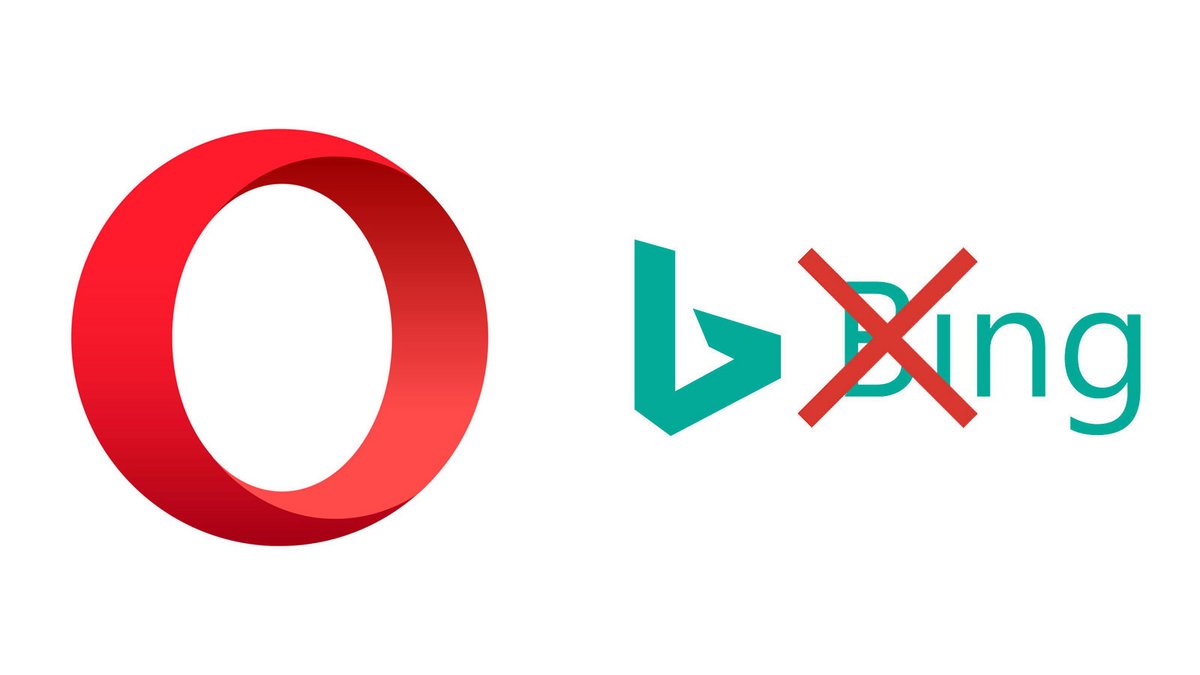
Si depuis quelque temps Bing a mis le grappin sur vos recherches avec Opera, c'est peut-être qu'un logiciel malveillant s'est glissé dans une de vos applications. Cela peut également être un simple problème de réglage. Dans tous les cas, et bien que Bing soit un moteur de recherche efficace, ce n'est jamais très agréable de se voir imposer un logiciel.
Dans ce tuto, on vous montre comment retirer les pleins pouvoirs à Bing au sein de votre navigateur web pour le remplacer par le moteur de recherche de votre choix. On vous propose différentes méthodes dans ce tutoriel dédié à vous apprendre comment bien configurer Opera, car selon la cause, le problème ne se règle pas de la même façon.
Supprimer Bing d'Opera
1. Direction le Menu tout d'abord, en cliquant sur l'icône rouge d'Opéra située en haut à gauche de votre navigateur pour y sélectionner les Réglages.
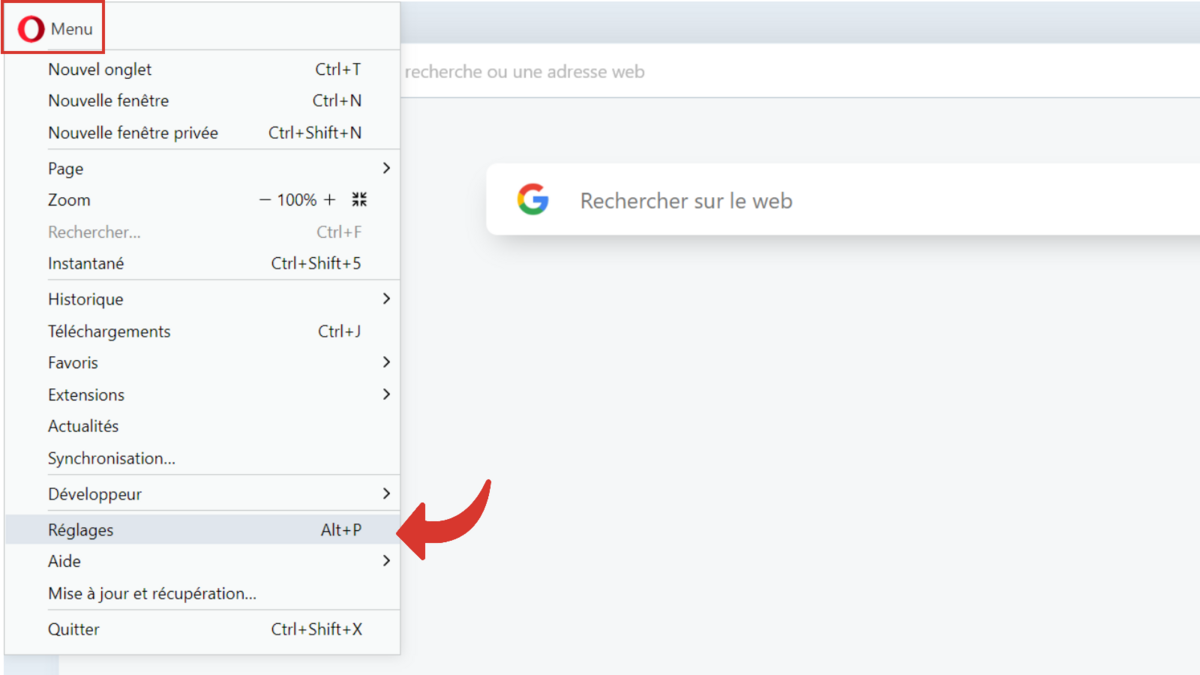
2. Dans la page qui s'est ouverte, scrollez jusqu'à atteindre la section Moteur de recherche.
3. Cliquez sur le petit panneau déroulant sur la droite, il y est écrit le nom du moteur de recherche en place. Si ce n'est pas Bing, c'est que le problème est ailleurs. Choisissez celui que vous souhaitez appliquer.
Note : Contrairement à d'autres navigateurs, les moteurs de recherche installés par défaut ne peuvent être totalement rayés de la liste, mais ces versions sont sécurisées. Si ce n'était pas un défaut de paramétrage c'est que le problème a du être apporté par nouvelle une extension ou par l'installation d'un logiciel.
Désactiver les extensions malveillantes sur Opera
1. Appuyez simultanément sur les touches Ctrl+Maj+E pour accéder au menu des extensions. Prenez la première extension et cliquez sur Désactiver.
2. Ouvrez un nouvel onglet en parallèle et effectuez une recherche pour voir si le moteur a changé. Réitérez cette opération avec toutes les extensions jusqu'à ce que ce Bing ait arrêté de prendre la recherche en charge.
Le problème persiste encore ? Visualisez notre dernier tuto.
Mettre à jour et réinitialiser Opera
1. Cliquez sur l'icône Opera en haut à gauche de la page pour faire apparaître le Menu. Choisissez ensuite Mise à jour et récupération...
2. Opera va procéder une vérification automatique. Patientez quelques secondes, si votre navigateur vous propose d'installer une nouvelle version, il suffira de confirmer.
3. Vérifiez en faisant à nouveau une recherche sur le web. Descendez ensuite jusqu'à Récupération et cliquez sur Récupérer... tout en bas de la page.
4. Dans la fenêtre qui s'ouvre, on vous propose deux façons de réinitialiser. La première, qui restaure les paramètres d'Opera par défaut mais conserve certaines de vos données est normalement suffisante. Cliquez sur ensuite sur Récupérer.
Note : Si Bing est toujours présent, vous pouvez essayer AdwCleaner. C'est un logiciel très performant pour faire le ménage parmi les add-ons et traquer les logiciels pirates.
Lorsque vous installez un nouveau logiciel sur votre PC, vérifiez toujours les détails des cases précochées. En effet, certaines indiquent qu'elles apporteront des modifications que l'on ne soupçonnait pas, au navigateur et parfois à votre moteur de recherche.
Retrouvez d'autres tutoriels pour vous aider à bien configurer Opera :
- Comment retirer un appareil synchronisé de son compte Opera ?
- Comment créer et synchroniser un compte Opera ?
- Comment synchroniser ses paramètres sur Opera ?
- Comment activer ou désactiver la synchronisation de son compte sur Opera ?
- Comment installer un thème sur Opéra ?
- Comment mettre à jour Opera ?
- Comment passer Opera en français ?
- Comment définir Opera comme navigateur par défaut ?
- Comment supprimer Yahoo d'Opera ?
- Comment changer la page d'accueil sur Opera ?
- Comment changer le moteur de recherche sur Opera ?
- Comment réinitialiser Opera ?
